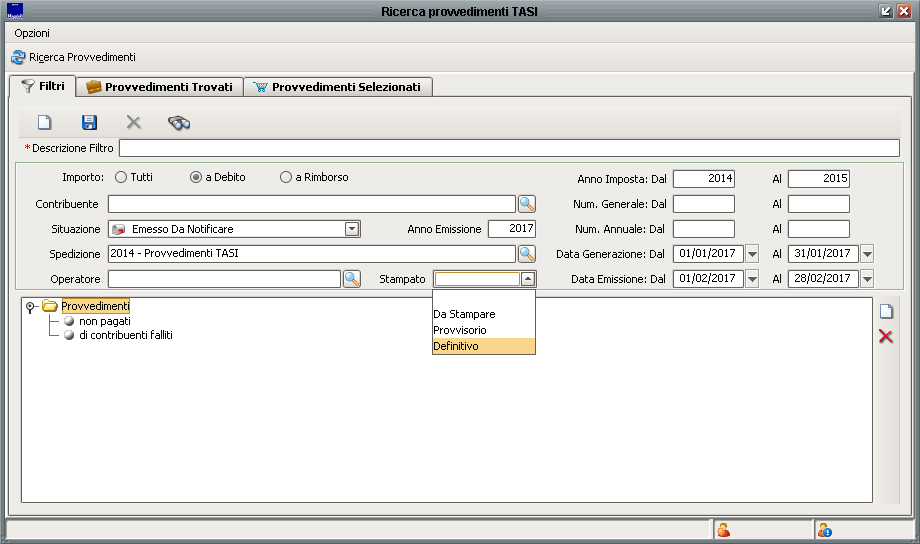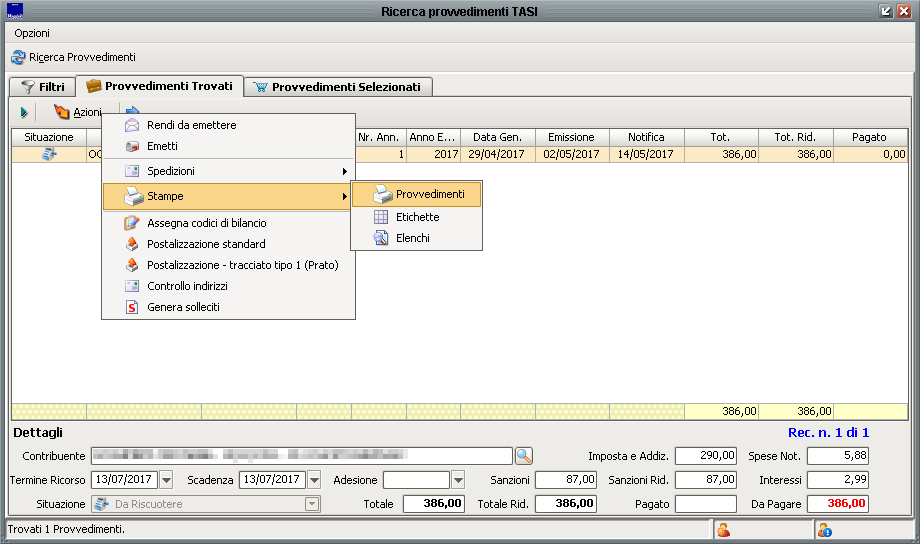Differenze tra le versioni di "Ricerca provvedimenti TASI"
imported>Fdemarco (Creata pagina con "{{MenuTributi}} La maschera di '''Ricerca provvedimenti''' del modulo TASI è accessibile dal menù '''Operazioni massive''' > '''Ricerca provvedimenti''' e permette di e...") |
imported>Fdemarco |
||
| (3 versioni intermedie di uno stesso utente non sono mostrate) | |||
| Riga 8: | Riga 8: | ||
* ricerca per ''importo'', a debito o a credito; | * ricerca per ''importo'', a debito o a credito; | ||
* ricerca per ''situazione'' dell'atto; | * ricerca per ''situazione'' dell'atto; | ||
* ricerca per ''anno di emissione'' e ''anno di imposta'', anche | * ricerca per ''anno di emissione'' e ''anno di imposta'', anche selezionando specifici intervalli; | ||
* ricerca per ''numero generale'' o ''numero annuale''; | * ricerca per ''numero generale'' o ''numero annuale''; | ||
* ricerca per ''[[Spedizioni|spedizione]]''. | * ricerca per ''[[Spedizioni|spedizione]]''. | ||
Vi sono, inoltre, alcuni ''filtri avanzati'' richiamabili cliccando con il tasto destro sulla cartella '''Provvedimenti''' in basso > '''Aggiungi criterio'''.<br> | Vi sono, inoltre, alcuni ''filtri avanzati'' richiamabili cliccando con il tasto destro sulla cartella '''Provvedimenti''' in basso > '''Aggiungi criterio'''.<br> | ||
Una volta applicati tutti i filtri di proprio interesse si potrà cliccare sul pulsante [[File:std_aggiorna.png|Ricerca provvedimenti]] '''Ricerca provvedimenti''', in alto a sinistra, per procedere con l'esposizione dei risultati.<br><br> | Una volta applicati tutti i filtri di proprio interesse si potrà cliccare sul pulsante [[File:std_aggiorna.png|Ricerca provvedimenti]] '''Ricerca provvedimenti''', in alto a sinistra, per procedere con l'esposizione dei risultati.<br><br> | ||
[[File:ricerca_provvedimenti_tasi_2.png|Provvedimenti trovati]]<br><br> | [[File:ricerca_provvedimenti_tasi_2.png|Provvedimenti trovati]]<br><br> | ||
Cliccando sul singolo atto all'interno della maschera dei risultati è possibile visualizzarne, in basso, i dettagli in forma sintetica. Premendo sul pulsante [[File:std_fulmine.png|Azioni]] '''Azioni''' è possibile lanciare alcune operazioni massive sui provvedimenti trovati (''emissione'', ''assegnazione della spedizione'', ''stampa'', ''assegnazione dei [[Codici di bilancio|codici di bilancio'', ''postalizzazione'', ecc.). Nel caso in cui non si volesse intervenire su tutti i provvedimenti trovati è possibile spostarne solo alcuni nella sezione '''Provvedimenti selezionati''' utilizzando il pulsante . | Cliccando sul singolo atto all'interno della maschera dei risultati è possibile visualizzarne, in basso, i dettagli in forma sintetica. Premendo sul pulsante [[File:std_fulmine.png|Azioni]] '''Azioni''' è possibile lanciare alcune operazioni massive sui provvedimenti trovati (''emissione'', ''assegnazione della spedizione'', ''stampa'', ''assegnazione dei [[Codici di bilancio|codici di bilancio]]'', ''postalizzazione'', ecc.). Nel caso in cui non si volesse intervenire su tutti i provvedimenti trovati è possibile spostarne solo alcuni nella sezione '''Provvedimenti selezionati''' utilizzando il pulsante [[File:std_freccia_blu.png|Copia nei provvedimenti selezionati]]; così facendo si interverrà solo sugli atti scelti. | ||
Versione attuale delle 17:56, 29 apr 2017
| IMU | TARI | TASI | OSAP | ICP | DPA | ANM | SDI | SCI | IDS | ISCOP | PAG |
|---|
La maschera di Ricerca provvedimenti del modulo TASI è accessibile dal menù Operazioni massive > Ricerca provvedimenti e permette di effettuare una ricerca degli atti presenti in database, relativi allo specifico Tributo, e di effettuare alcune operazioni massive.
Tale maschera permette di applicare dei potenti filtri di ricerca dei provvedimenti, tra cui:
- ricerca per importo, a debito o a credito;
- ricerca per situazione dell'atto;
- ricerca per anno di emissione e anno di imposta, anche selezionando specifici intervalli;
- ricerca per numero generale o numero annuale;
- ricerca per spedizione.
Vi sono, inoltre, alcuni filtri avanzati richiamabili cliccando con il tasto destro sulla cartella Provvedimenti in basso > Aggiungi criterio.
Una volta applicati tutti i filtri di proprio interesse si potrà cliccare sul pulsante ![]() Ricerca provvedimenti, in alto a sinistra, per procedere con l'esposizione dei risultati.
Ricerca provvedimenti, in alto a sinistra, per procedere con l'esposizione dei risultati.
Cliccando sul singolo atto all'interno della maschera dei risultati è possibile visualizzarne, in basso, i dettagli in forma sintetica. Premendo sul pulsante ![]() Azioni è possibile lanciare alcune operazioni massive sui provvedimenti trovati (emissione, assegnazione della spedizione, stampa, assegnazione dei codici di bilancio, postalizzazione, ecc.). Nel caso in cui non si volesse intervenire su tutti i provvedimenti trovati è possibile spostarne solo alcuni nella sezione Provvedimenti selezionati utilizzando il pulsante
Azioni è possibile lanciare alcune operazioni massive sui provvedimenti trovati (emissione, assegnazione della spedizione, stampa, assegnazione dei codici di bilancio, postalizzazione, ecc.). Nel caso in cui non si volesse intervenire su tutti i provvedimenti trovati è possibile spostarne solo alcuni nella sezione Provvedimenti selezionati utilizzando il pulsante ![]() ; così facendo si interverrà solo sugli atti scelti.
; così facendo si interverrà solo sugli atti scelti.